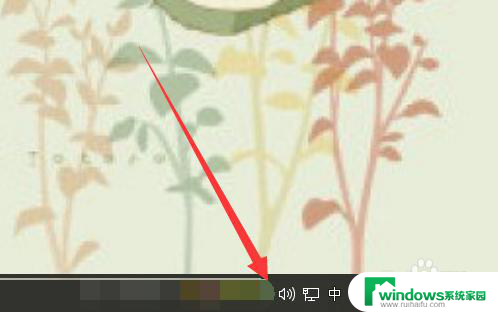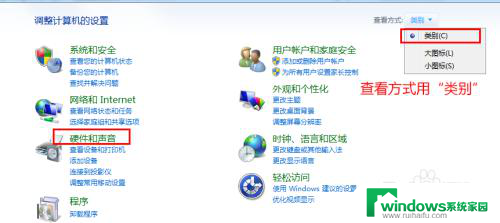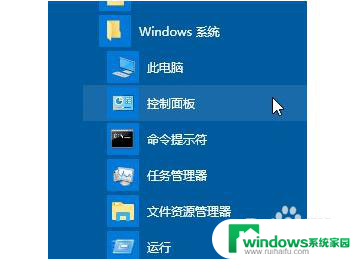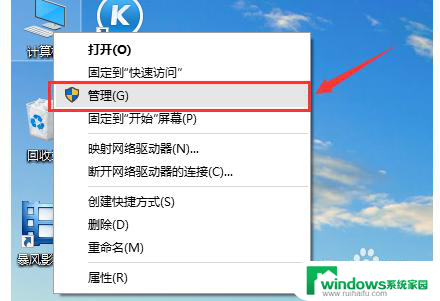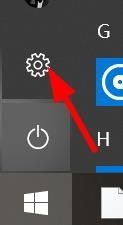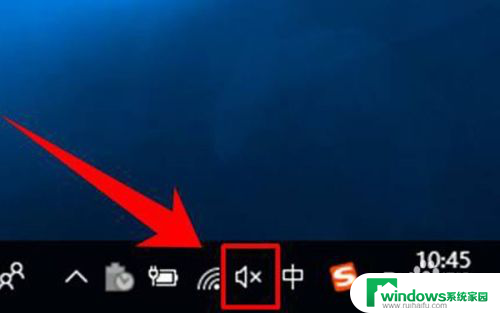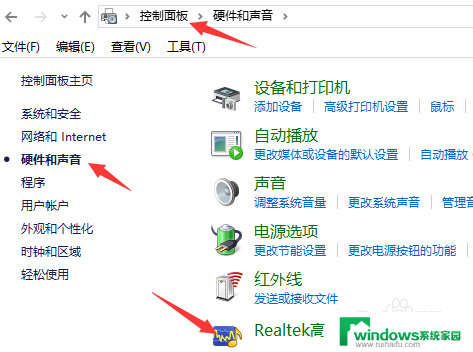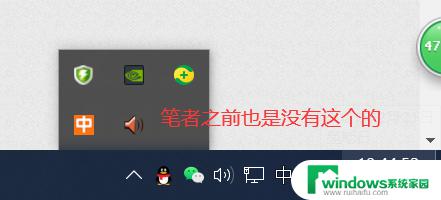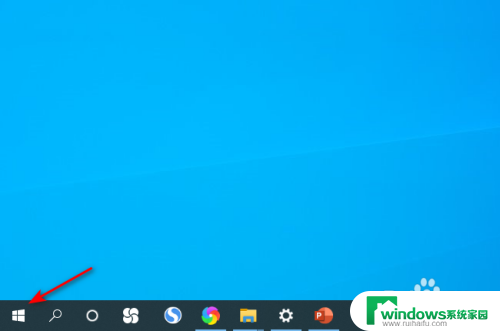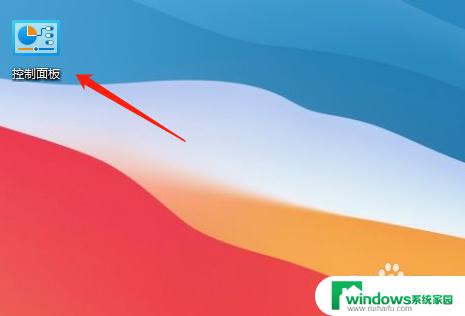立体声混音在哪里 win10立体声混音打开方法
立体声混音是一种让音频立体感更强烈的技术,它能够让我们在听音乐、观看电影或玩游戏时,更好地感受到声音的环绕效果,在Win10系统中,我们可以通过简单的设置来打开立体声混音功能,让我们的音频体验更加丰富和沉浸。下面将介绍一下Win10系统中打开立体声混音的方法,让我们一起来探索这个令人兴奋的功能吧!
具体方法:
1.鼠标左键win10桌面左下角的菜单图标,然后选择“设置”点击打开win10设置页面。
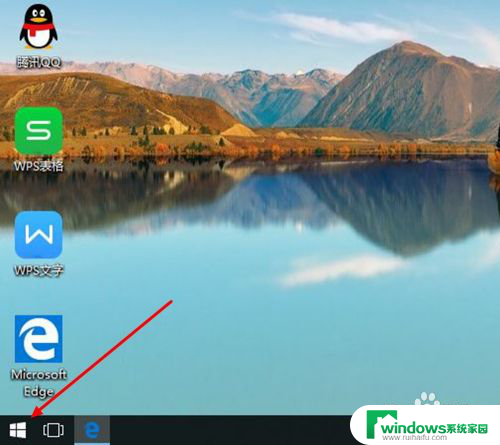
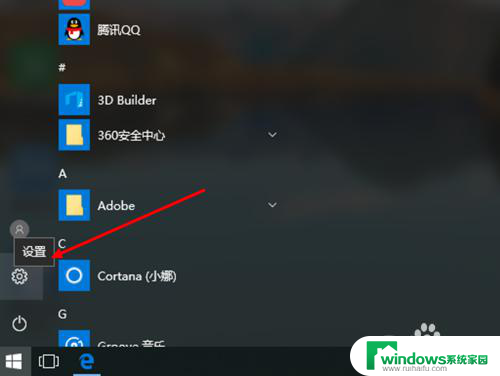
2.在win10设置窗口中选择“个性化”选项点击打开,然后选择窗口左侧的“主题”选项左键点击。
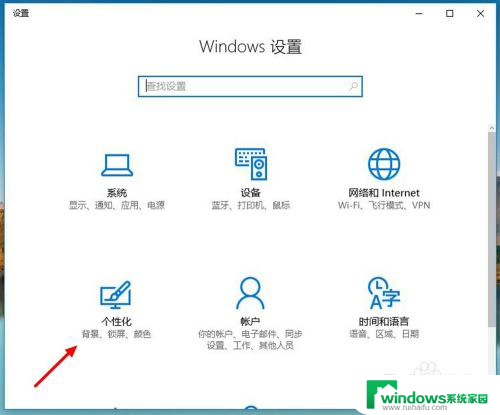
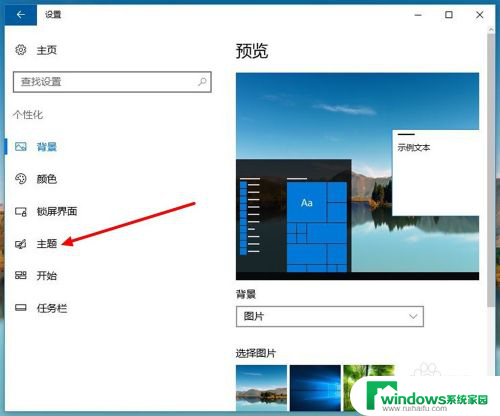
3.在win10主题设置选项下选择“高级声音设置”,打开win10声音设置窗口,
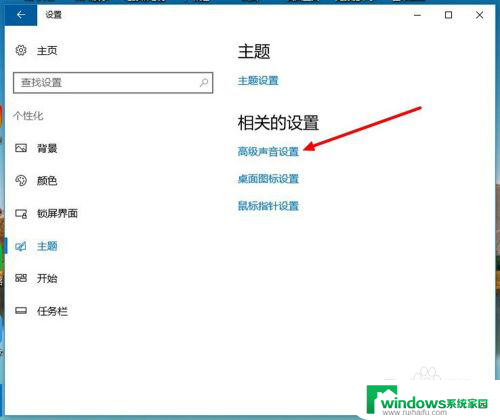
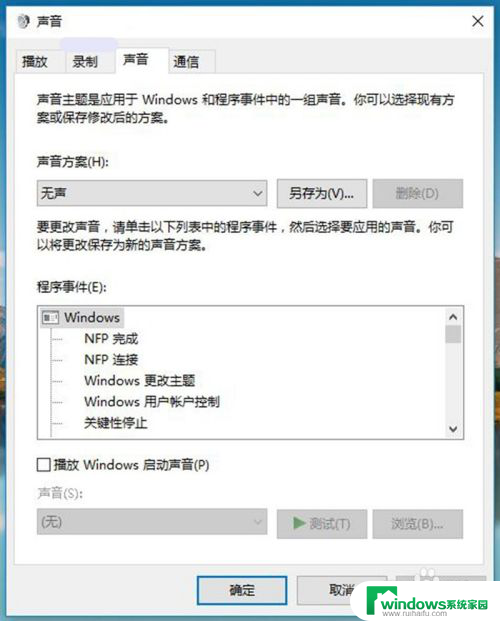
4.在win10声音设置窗口左键选择左上方的“录制”,然后。在录制选项列表中找到“立体声混音”(默认已停用)。
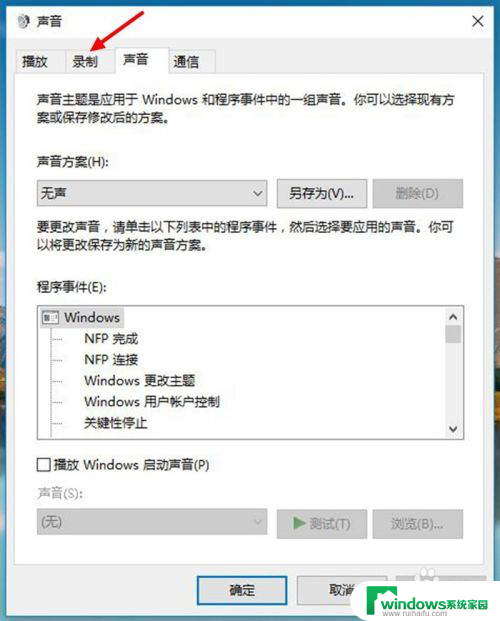
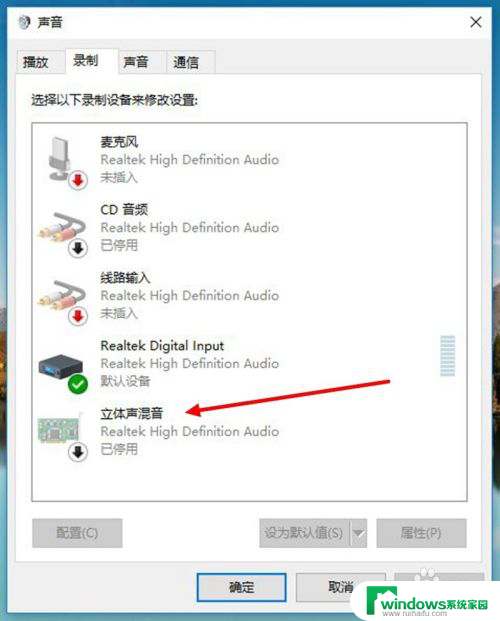
5.把鼠标放在“立体声混音”上右键点击一下,然后在立体声混音设置选项中选择“启用”。最后左键点击下方的“确定”后退出,完成win10立体声混音的开启。
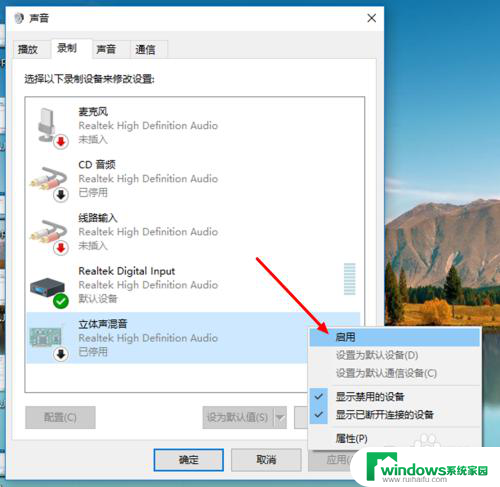
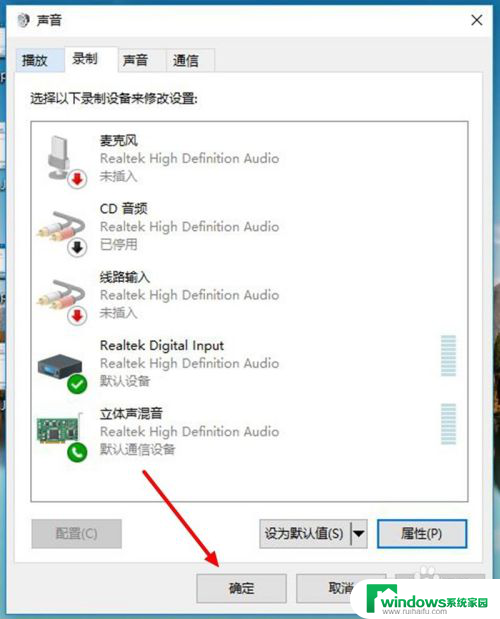
6.如果要关闭win10立体声混音,则在声音设置窗口中的“立体声混音”上右键后选择“禁用”。然后点击下方的“确定”完成关闭。
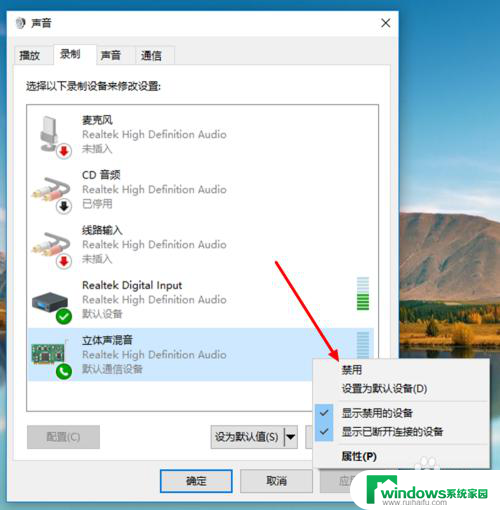
以上就是立体声混音在哪里的全部内容,碰到同样情况的朋友们赶紧参照小编的方法来处理吧,希望能够对大家有所帮助。